小编分享Win10开始键没反应怎么办(Win10右键没反应怎么解决)
|
最近,许多网友问小编说如何解决win10开始键没反应的问题?此故障比较常见,刚接触电脑的朋友们不懂怎么修复。win10开始键没反应很多操作都完成不了,怎么办?就此疑问,小编教你修复win10开始键没反应问题,有需要的朋友快来看看吧! win10开始键没反应解决方法: 具体方法如下: 1、打开运行窗口。 windows10系统:右击屏幕左下角win标志,在弹出的菜单中找到“运行”,点击进入运行窗口。 2、在搜索窗口输入“regedit”,打开注册表编辑器。 3、在在注册表“HKEY_CLASSES_ROOT”主键下找到“lnkfile”字符串值项。打开它。 4、在右侧右击它,会出现一个菜单,点击“新建”,在二级菜单里选择“字符串值”。 5、在名称那里输入“IsShortcut”即可,其他的不用填。 6、然后在注册表“HKEY_CLASSES_ROOT”主键下找到“lnkfile”字符串值项。打开它,在右侧右击它,会出现一个菜单,点击“新建”,在二级菜单里选择“字符串值”。在名称那里输入“IsShortcut”即可,其他的不用填。 7、最后重启计算机。你会奇迹般的发现开始键能按了。 |
- 上一篇
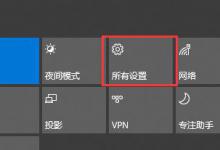
小编分享Win10关闭自动锁屏还是会锁屏怎么办
有些用户不想要自己一离开电脑,电脑就自动锁屏了,非常麻烦,于是关闭了自动锁屏。但是离开了电脑无操作之后,电脑又锁屏了,为什么设置取消自动锁屏没有用呢?下面来看看原因以及怎么解决的方法。具体步骤:1、首先点击右下角方框,选择
- 下一篇

小编教你Win10任务栏中的程序打不开怎么解决
我们在使用电脑的过程中,经常会打开一些软件或者程序,正在运行的软件或者程序都会显示在任务栏里,之后我们就可以直接点击任务栏中的图标进行打开。但是有用户发现自己打不开任务栏里的软件,这该怎么解决?下面一起来看看吧。解决方法:操作一:打开电脑,在电脑的键盘上按下win r键,打开运行界面,打开电脑运行界面后,在搜索框中输入regedit后点击确认,操作三:打开注册表编辑器,
